PowerPoint आपको विभिन्न प्रकार के मीडिया जोड़ने देता हैएक प्रस्तुति के लिए फ़ाइलें। छवियों, वीडियो और ऑडियो फ़ाइलों से कुछ भी स्लाइड में जोड़ा जा सकता है। इतने सारे विभिन्न प्रकार के मीडिया के लिए समर्थन कोई संदेह नहीं है कि आकर्षक प्रस्तुतियों को बनाने के लिए असाधारण रूप से आसान है, लेकिन एक ही समय में, प्रत्येक छवि, ग्राफ़, दस्तावेज़, वीडियो और ऑडियो फ़ाइल के साथ, जिसे आप जोड़ते हैं, प्रस्तुति खुद ही बड़ी और बड़ी हो जाती है आकार। यदि प्रस्तुति फ़ाइल का आकार कभी भी एक समस्या बन जाता है, तो इसे ईमेल करते समय, या क्लाउड फ़ाइल साझाकरण सेवा के माध्यम से साझा करते समय, आपको फ़ाइल भेजने के लिए या तो एक वैकल्पिक विधि ढूंढनी होगी या आपको इसे नीचे करना होगा। आकार। यहां बताया गया है कि आप यह कैसे जांच सकते हैं कि किसी प्रस्तुति में कौन सी स्लाइड आकार में सबसे बड़ी है और यह वास्तव में कहां मायने रखती है।
PowerPoint में प्रस्तुति खोलें। फाइल> शेयर पर जाएं और पब्लिश बटन पर क्लिक करें। संकेत दिए जाने पर, प्रकाशित होने वाली सभी स्लाइड का चयन करें। प्रकाशित स्लाइड को सहेजने के लिए स्थान का चयन करें। सुनिश्चित करें कि आप उन्हें अपने स्वयं के फ़ोल्डर में प्रकाशित करते हैं और फ़ोल्डर में कोई अन्य फ़ाइल नहीं रहती है।

स्लाइड प्रकाशित होने के बाद, खोलेंफ़ोल्डर जिसे आपने उन्हें प्रकाशित किया है। प्रत्येक स्लाइड एक स्टैंड अलोन फ़ाइल के रूप में दिखाई देती है। उन्हें फ़ाइल के आकार के अनुसार क्रमबद्ध करें और जांचें कि कौन सा सबसे भारी है। अब आप जानते हैं कि यह कौन सी फाइल है जिसे आपको ट्रिम करना चाहिए।
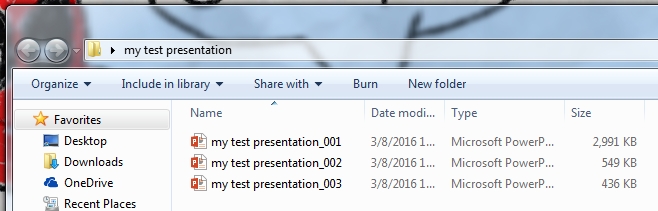
यदि यह एक प्रस्तुति भेजने की बात हैईमेल, फ़ाइल को ज़िप करना या बड़ी फ़ाइलों का समर्थन करने वाली क्लाउड सेवा का उपयोग करना सबसे अच्छा है। नीचे स्लाइड का आकार काटना वास्तव में एक अंतिम उपाय होना चाहिए। आकार में एक स्लाइड को कम करने के लिए, उन छवियों और मीडिया को अनुकूलित करने का प्रयास करें जिन्हें आपने इसमें जोड़ा है या फ़ाइल में इसे शामिल करने के बजाय स्लाइड के अंदर से मीडिया को जोड़ने पर विचार करें।













टिप्पणियाँ